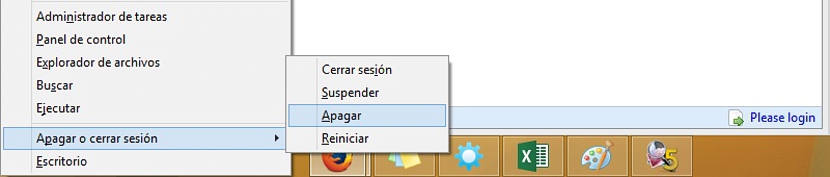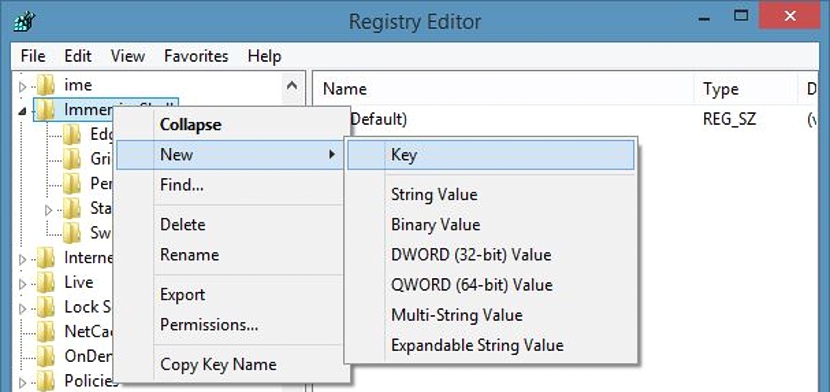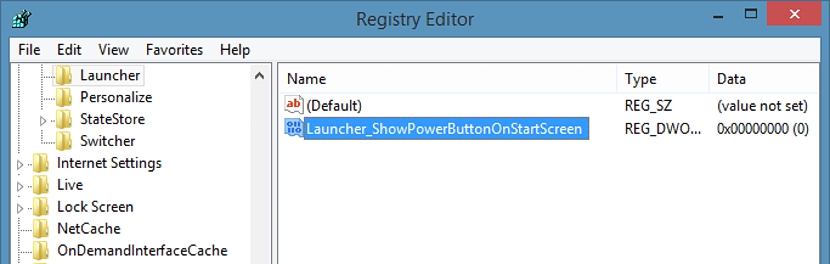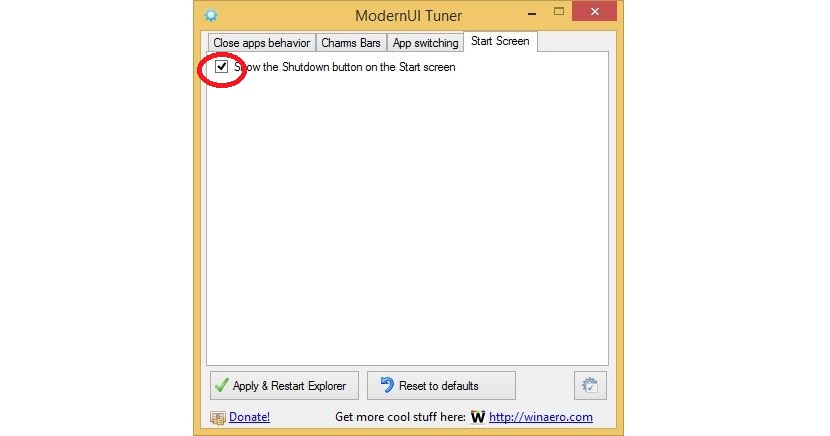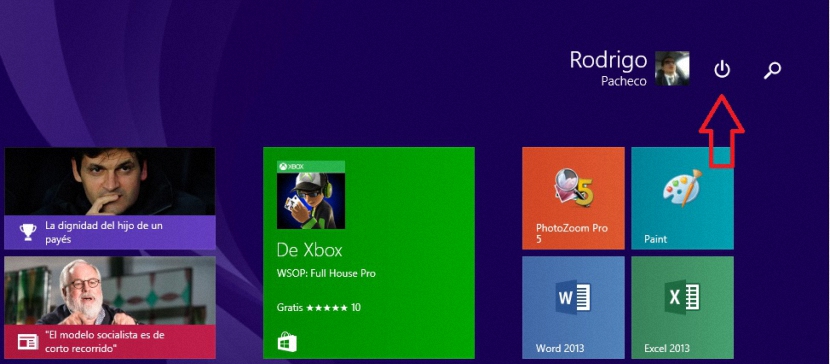
ವಿಂಡೋಸ್ 8.1 ಅದರ ಮೊದಲ ನವೀಕರಣ ಬಿಡುಗಡೆಯಾದ ನಂತರ ಕೆಲವು ರೀತಿಯಲ್ಲಿ ರೂಪವನ್ನು ಬದಲಾಯಿಸಿತು; ಅವಳಿಗೆ ಧನ್ಯವಾದಗಳು, ಅವರು ಸಂಯೋಜಿಸಬೇಕಾಗಿದೆ ಈ ಆಪರೇಟಿಂಗ್ ಸಿಸ್ಟಂನ ಇಂಟರ್ಫೇಸ್ನಲ್ಲಿ ಸಾಕಷ್ಟು ಹೊಸ ವೈಶಿಷ್ಟ್ಯಗಳು, ಅವುಗಳ ನಡುವೆ ಇರುವುದು, ಬಟನ್ ಆಫ್ ಮಾಡಿ ಮುಖ್ಯವಾಗಿ ನಾವು ಅದನ್ನು ಹೋಮ್ ಸ್ಕ್ರೀನ್ನ ಮೇಲಿನ ಬಲಭಾಗದಲ್ಲಿ ಕಾಣಬಹುದು.
ಈಗ, ಯಾರಾದರೂ ಪ್ರಯತ್ನಿಸಬಹುದು ವಿಂಡೋಸ್ 8.1 ನ ಈ ಮೊದಲ ನವೀಕರಣವನ್ನು ಅಸ್ಥಾಪಿಸಿ ಈ ಬಟನ್ ಏಕೆ ಕಣ್ಮರೆಯಾಗುತ್ತದೆ, ಅದನ್ನು ಮಾಡಲು ಅನುಕೂಲಕರವಲ್ಲ ಅದಕ್ಕಾಗಿ ಒಂದು ಕಾರ್ಯವಿಧಾನ ಇದ್ದಾಗಲೂ ಸಹ. ಈ ಚಟುವಟಿಕೆಯೊಂದಿಗೆ ನೀವು ಮುಂದುವರಿದರೆ, ಮೈಕ್ರೋಸಾಫ್ಟ್ ವಿಭಿನ್ನ ಸುದ್ದಿಗಳಲ್ಲಿ ಪ್ರಸ್ತಾಪಿಸುತ್ತಿರುವುದರಿಂದ ನಿಮಗೆ ಹೆಚ್ಚಿನ ನವೀಕರಣಗಳನ್ನು ಸ್ವೀಕರಿಸಲು ಸಾಧ್ಯವಾಗುವುದಿಲ್ಲ. ಈ ಲೇಖನದಲ್ಲಿ ನೀವು ಬಳಸಬಹುದಾದ ಎರಡು ಸೂಕ್ತವಾದ ಪರ್ಯಾಯಗಳನ್ನು ನಾವು ಉಲ್ಲೇಖಿಸುತ್ತೇವೆ, ಇದರಿಂದಾಗಿ ನಾವು ಮೇಲೆ ಹೇಳಿದ ಸ್ಥಳದಲ್ಲಿ ಶಟ್ಡೌನ್ ಬಟನ್ ಇರುವುದಿಲ್ಲ.
ವಿಂಡೋಸ್ 8.1 ನಲ್ಲಿ ಈ ಕಾರ್ಯವನ್ನು ನಿಷ್ಕ್ರಿಯಗೊಳಿಸಲು ನೋಂದಾವಣೆ ಸಂಪಾದಕವನ್ನು ಬಳಸುವುದು
ನಾವು ಕಲ್ಪನೆಯನ್ನು ಹಂಚಿಕೊಳ್ಳದಿದ್ದರೂ ವಿಂಡೋಸ್ 8.1 ಅನ್ನು ಸ್ಥಗಿತಗೊಳಿಸಲು ಈ ಗುಂಡಿಯನ್ನು ನಿಷ್ಕ್ರಿಯಗೊಳಿಸಿ, ಆದರೆ ವಿಭಿನ್ನ ಇಂಟರ್ನೆಟ್ ಫೋರಂಗಳಲ್ಲಿ ಈ ರೀತಿಯ ಸಹಾಯವನ್ನು ಕೋರಲಾಗಿದೆ ಏಕೆಂದರೆ ನಾವು ನಮ್ಮನ್ನು ಕಂಡುಕೊಳ್ಳುವ ಯಾವುದೇ ಪರಿಸರದಿಂದ ವಿನ್ + ಎಕ್ಸ್ ಅನ್ನು ಬಳಸುವಾಗ ಕಾರ್ಯವು ಇರುತ್ತದೆ.
ಇದು ನಿಮ್ಮ ಅಗತ್ಯ ಮತ್ತು ಅವಶ್ಯಕತೆಯಾಗಿದ್ದರೆ ಈ ಗುರಿಯನ್ನು ಸಾಧಿಸಲು ನೀವು ಈ ಕೆಳಗಿನ ಹಂತಗಳನ್ನು ಅನುಸರಿಸಲು ನಾವು ಶಿಫಾರಸು ಮಾಡುತ್ತೇವೆ:
- ನಾವು ಕಡೆಗೆ ಹೋಗುತ್ತೇವೆ ಡೆಸ್ಕ್ ವಿಂಡೋಸ್ 8.1
- ನಾವು ಕೀಬೋರ್ಡ್ ಶಾರ್ಟ್ಕಟ್ ಅನ್ನು ಬಳಸುತ್ತೇವೆ ವಿನ್ + ಆರ್
- ಹೊಸ ವಿಂಡೋದ ಜಾಗದಲ್ಲಿ ನಾವು ಬರೆಯುತ್ತೇವೆ: regedit.exe
- ವಿಂಡೋ ನೋಂದಾವಣೆ ಸಂಪಾದಕ.
- ನಾವು ಮುಂದಿನ ಮಾರ್ಗದ ಕಡೆಗೆ ಹೋಗುತ್ತೇವೆ.
HKEY_CURRENT_USER ಸಾಫ್ಟ್ವೇರ್ ಮೈಕ್ರೋಸಾಫ್ಟ್ ವಿಂಡೋಸ್ ಕರೆಂಟ್ ಆವೃತ್ತಿ ಇಮ್ಮರ್ಶಿವ್ ಶೆಲ್
- ಅಲ್ಲಿಗೆ ಹೋದ ನಂತರ, ನಾವು ಬಲಭಾಗದಲ್ಲಿರುವ ಪ್ರದೇಶದಲ್ಲಿನ ಬಲ ಮೌಸ್ ಗುಂಡಿಯೊಂದಿಗೆ ಕ್ಲಿಕ್ ಮಾಡಿ.
- ನಾವು ಹೆಸರಿನೊಂದಿಗೆ ಹೊಸ DWORD ಕೀಲಿಯನ್ನು (32-ಬಿಟ್) ರಚಿಸುತ್ತೇವೆ ಲಾಂಚರ್_ಶೋಪವರ್ಬಟನ್ಆನ್ಸ್ಟಾರ್ಟ್ ಸ್ಕ್ರೀನ್ ಮತ್ತು ನಾವು ಅದರ ಮೌಲ್ಯವನ್ನು ನಿಯೋಜಿಸುತ್ತೇವೆ 0.
- ನಾವು ಎಲ್ಲಾ ಕಿಟಕಿಗಳನ್ನು ಸ್ವೀಕರಿಸುತ್ತೇವೆ ಮತ್ತು ಅವುಗಳನ್ನು ಮುಚ್ಚುತ್ತೇವೆ.
ನಾವು ಪ್ರಸ್ತಾಪಿಸಿದ ಈ ಕಾರ್ಯವಿಧಾನದೊಂದಿಗೆ, ನಾವು ಈಗಾಗಲೇ ಹೊಂದಿದ್ದೇವೆ ರಿಜಿಸ್ಟ್ರಿ ಎಡಿಟರ್ನಲ್ಲಿ ಹೊಸ ಕೀಲಿಯು ನಮ್ಮ ಆಪರೇಟಿಂಗ್ ಸಿಸ್ಟಂ ಅನ್ನು ರಿಪ್ರೊಗ್ರಾಮ್ ಮಾಡುತ್ತದೆ ಆದ್ದರಿಂದ ಸ್ಥಗಿತಗೊಳಿಸುವ ಬಟನ್ ಕಣ್ಮರೆಯಾಗುತ್ತದೆ. ಬದಲಾವಣೆಗಳು ಕಾರ್ಯರೂಪಕ್ಕೆ ಬರಲು ನಾವು ಮಾಡಬೇಕಾದ್ದು ನಮ್ಮ ಆಪರೇಟಿಂಗ್ ಸಿಸ್ಟಮ್ ಅನ್ನು ಮರುಪ್ರಾರಂಭಿಸುವುದು. ಅದರ ನಂತರ, ನೀವು ಸ್ಟಾರ್ಟ್ ಸ್ಕ್ರೀನ್ಗೆ ಹೋಗಬೇಕು (ನೀವು ಡೆಸ್ಕ್ಟಾಪ್ಗೆ ಜಿಗಿದಿದ್ದರೆ) ಮತ್ತು ವಾಯ್ಲಾ, ಈ ಪ್ರಾಯೋಗಿಕ ಬಟನ್ ಈಗಾಗಲೇ ಮೇಲಿನ ಬಲಭಾಗದಲ್ಲಿ ಕಣ್ಮರೆಯಾಗಿದೆ ಎಂದು ನೀವು ಮೆಚ್ಚಲು ಸಾಧ್ಯವಾಗುತ್ತದೆ.
ಮೂರನೇ ವ್ಯಕ್ತಿಯ ಅಪ್ಲಿಕೇಶನ್ಗಳೊಂದಿಗೆ ಸ್ಥಗಿತಗೊಳಿಸುವ ಬಟನ್ ಅನ್ನು ನಿಷ್ಕ್ರಿಯಗೊಳಿಸಿ
ಮೇಲೆ ತಿಳಿಸಿದ ಕಾರ್ಯವಿಧಾನವು ಪರಿಣಾಮಕಾರಿಯಾಗಬಲ್ಲದು ಎಂಬುದು ನಿಜವಾಗಿದ್ದರೂ, ಹೆಚ್ಚಿನ ಸಂಖ್ಯೆಯ ಜನರಿದ್ದಾರೆ ಅವರು ನೋಂದಾವಣೆ ಸಂಪಾದಕವನ್ನು ನಿರ್ವಹಿಸುವಲ್ಲಿ ಪರಿಣತರಲ್ಲ ಮತ್ತು ಆಯಾ ಸಂಕೇತಗಳಲ್ಲಿ; ಅವುಗಳಲ್ಲಿ ಯಾವುದನ್ನಾದರೂ ತಪ್ಪಾಗಿ ನಿರ್ವಹಿಸುವುದರಿಂದ ವಿಂಡೋಸ್ 8.1 ನ ಅಸ್ಥಿರ ಕಾರ್ಯಾಚರಣೆಯನ್ನು ಒಳಗೊಂಡಿರಬಹುದು, ಈ ಕಾರಣಕ್ಕಾಗಿ ನೀವು ನಿರ್ವಹಿಸುವುದು ಅಗತ್ಯವಾಗಿರುತ್ತದೆ ಆಪರೇಟಿಂಗ್ ಸಿಸ್ಟಮ್ನ ಬ್ಯಾಕಪ್ ಏನಾದರೂ ತಪ್ಪಾದಲ್ಲಿ.
ಮೈಕ್ರೋಸಾಫ್ಟ್ನ ಆಪರೇಟಿಂಗ್ ಸಿಸ್ಟಮ್ನ ಈ ಹೊಸ ಪರಿಷ್ಕರಣೆಯಲ್ಲಿ ಆಪರೇಟಿಂಗ್ ಸಿಸ್ಟಮ್ನ ಬ್ಯಾಕಪ್ ನಕಲನ್ನು ಮಾಡಲು ನಿಮಗೆ ಸರಿಯಾದ ಮಾರ್ಗ ತಿಳಿದಿಲ್ಲದಿದ್ದರೆ, ನಾವು ಅದನ್ನು ಶಿಫಾರಸು ಮಾಡುತ್ತೇವೆ ಡಿಸ್ಕ್ ಇಮೇಜ್ಗಳೊಂದಿಗೆ ನಾವು ಈ ಸಮಸ್ಯೆಯನ್ನು ನಿಭಾಯಿಸಿದ ಲೇಖನವನ್ನು ಪರಿಶೀಲಿಸಿ.
ಈಗ, ನಾವು ಮೇಲೆ ಹೇಳಿದ ಸಂಪೂರ್ಣ ಪ್ರಕ್ರಿಯೆಯನ್ನು ಸರಳೀಕರಿಸಲು ನೀವು ಬಯಸಿದರೆ, ನೀವು ಮೂರನೇ ವ್ಯಕ್ತಿಯ ಅಪ್ಲಿಕೇಶನ್ ಅನ್ನು ಬಳಸಬಹುದು. ಮಾಡರ್ನ್ಯುಐ ಟ್ಯೂನರ್ ಹೆಸರನ್ನು ಹೊಂದಿರುವ ಅದೇ, ನೀವು ಮಾಡಬಹುದು ಕೆಳಗಿನ ಲಿಂಕ್ನಿಂದ ಡೌನ್ಲೋಡ್ ಮಾಡಿ.
ಮಾಡರ್ನ್ಯುಐ ಟ್ಯೂನರ್ ಮತ್ತೊಂದು ಸಮಯದಲ್ಲಿ ನೀವು ವಿಶ್ಲೇಷಿಸಬಹುದಾದ ಕೆಲವು ಇತರ ಹೆಚ್ಚುವರಿ ಕಾರ್ಯಗಳಿಗೆ ಸಮರ್ಪಿಸಲಾಗಿದೆ, ಏಕೆಂದರೆ ಈಗ ಅದರ ಕಾರ್ಯಗಳಲ್ಲಿ ಒಂದನ್ನು ಬಳಸುವ ಸಾಧ್ಯತೆಗೆ ನಾವು ಸಂಪೂರ್ಣ ಜವಾಬ್ದಾರರಾಗಿರುತ್ತೇವೆ, ಅದು ನಮಗೆ ಸಹಾಯ ಮಾಡುತ್ತದೆ ವಿಂಡೋಸ್ 8.1 ನಲ್ಲಿ ಸ್ಥಗಿತಗೊಳಿಸುವ ಗುಂಡಿಯನ್ನು ನಿಷ್ಕ್ರಿಯಗೊಳಿಸಿ; ಅಪ್ಲಿಕೇಶನ್ ಪೋರ್ಟಬಲ್ ಆಗಿದೆ, ಆದ್ದರಿಂದ ನಾವು ಅದನ್ನು ನಮ್ಮ ಹಾರ್ಡ್ ಡ್ರೈವ್ನಲ್ಲಿ ಎಲ್ಲೋ ಕಂಡುಹಿಡಿಯಲು ಪ್ರಯತ್ನಿಸಬೇಕು ಇದರಿಂದ ಅದು ಆಕಸ್ಮಿಕವಾಗಿ ಅಳಿಸಲ್ಪಡುವುದಿಲ್ಲ.
ನಾವು ಅದನ್ನು ಕಾರ್ಯಗತಗೊಳಿಸಿದ ನಂತರ ನಾವು ಕೊನೆಯ ಟ್ಯಾಬ್ಗೆ (ಸ್ಟಾರ್ಟ್ ಸ್ಕ್ರೀನ್) ಮಾತ್ರ ಹೋಗಬೇಕಾಗುತ್ತದೆ, ಅಲ್ಲಿ ನಾವು ಅಲ್ಲಿರುವ ಏಕೈಕ ಆಯ್ಕೆಯ ಪೆಟ್ಟಿಗೆಯನ್ನು ನಿಷ್ಕ್ರಿಯಗೊಳಿಸಬೇಕು. ನಾವು ಬದಲಾವಣೆಗಳನ್ನು ಅನ್ವಯಿಸಿದ ನಂತರ (ಕಂಪ್ಯೂಟರ್ ಮಾಡಲು ಇದು ಅಗತ್ಯವಾಗಬಹುದು) ನಾವು ಮೊದಲು ಇದ್ದ ಸ್ಥಳದಲ್ಲಿ ಈ ಸ್ಥಗಿತ ಬಟನ್ ಇನ್ನು ಮುಂದೆ ಇರುವುದಿಲ್ಲ ಎಂಬುದನ್ನು ನಾವು ಗಮನಿಸಬಹುದು.